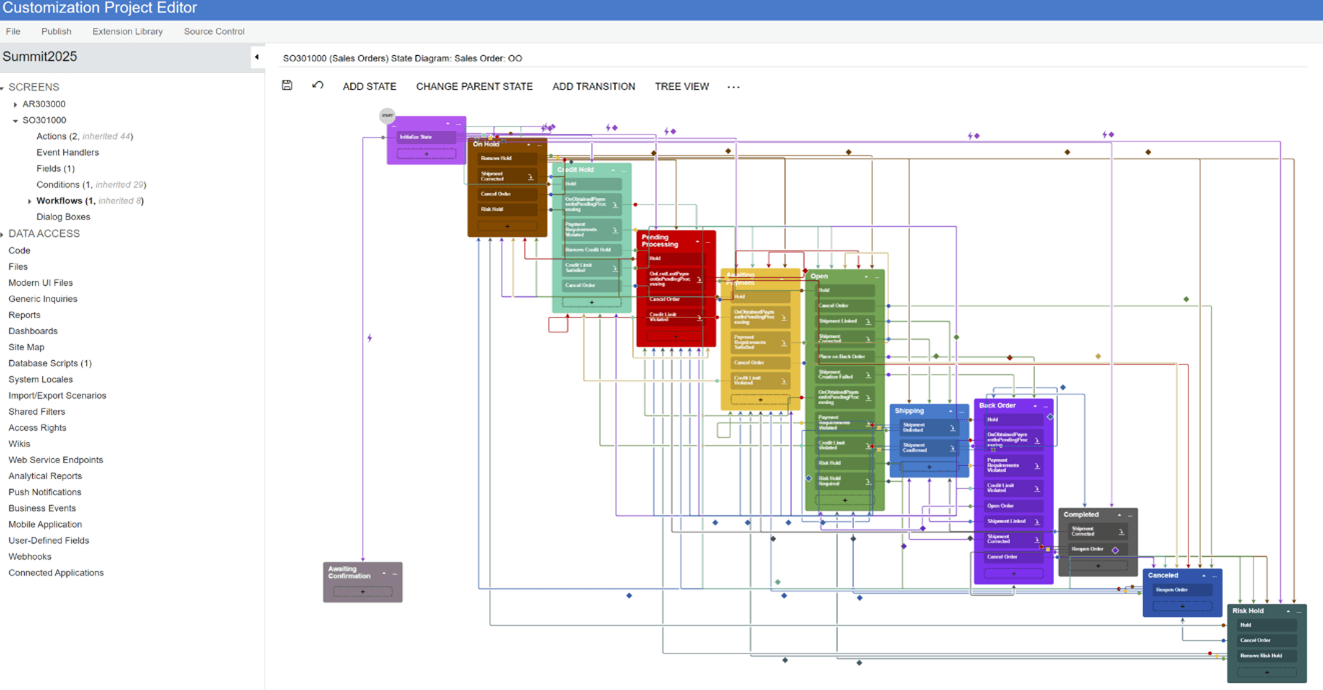
Hace años, la tecnología de planificación de recursos empresariales (ERP) respondía al estereotipo de ser grandes sistemas diseñados para grandes corporaciones multinacionales: engorrosos, poco manejables, inflexibles y difíciles de implantar.
En aquel momento, la percepción era bien merecida, pero ahora, con los sistemas de gestión empresarial basados en la nube diseñados para pequeñas y medianas empresas, el ERP se ha forjado una nueva reputación de flexibilidad, agilidad y capacidad de respuesta. Incluso con esta evolución de la tecnología ERP, sigue habiendo muchos proveedores que ofrecen, y organizaciones que confían en, sistemas de gestión empresarial heredados que son esencialmente conjuntos de aplicaciones complejas y atornilladas que obligan a su empresa a adaptarse a su estructura rígida en lugar de amoldarse a sus procesos y flujos de trabajo.
Raumix y Tosas, dos entidades que operan como parte del conglomerado sudafricano de la construcción Raubex, intentaron implantar un sistema ERP heredado de este tipo durante tres años antes de desistir. El sistema requería personalizaciones pesadas y costosas. Incluso los pequeños ajustes tenían que ser realizados por consultores externos.
Cuando Raubex recurrió a Acumatica, eligió una empresa que cree, como uno de sus principios fundamentales en la Declaración de derechos del cliente de Acumatica, que todos los clientes tienen derecho a "adaptar y personalizar completamente la solución para satisfacer sus requisitos empresariales en evolución". Esto significa que con las herramientas y el enfoque correctos, puede facultar a sus expertos en procesos empresariales -las personas que mejor conocen su organización- para que realicen ellos mismos las personalizaciones del sistema Acumatica: de forma rápida, eficaz y sin escribir una sola línea de código.
Lo llamamos "personalización sin código". Hace poco hablamos de las consultas genéricas, que forman parte de esta promesa de personalización sin código. Hoy profundizaremos en cinco de las herramientas básicas sin código de Acumatica y en cómo utilizarlas.
Herramientas de personalización sin código de Acumatica
Empresas de todos los tamaños, sobre todo PYME, buscan optimizar algunas tareas organizativas básicas como:
- Agilización de la confirmación de pedidos.
- Automatización de las comunicaciones con los clientes.
- Acciones de control basadas en las condiciones de pago.
- Acceso rápido a informes y consultas para mejorar la visibilidad.
Podrán lograr estos objetivos (y muchos más además de estos ejemplos básicos) utilizando cinco herramientas de personalización sin código en Acumatica: Campos, Condiciones, Acciones, Flujos de trabajo y Eventos. Echemos un vistazo a cada una de ellas y consideremos cómo se pueden aplicar a una empresa típica que hace crecer sus operaciones con Acumatica. Llamémosla Empresa X.
Aunque estos ejemplos se basan unos en otros, si desea ir a una sección concreta, utilice uno de estos enlaces:
Y para obtener más información sobre cada uno de ellos, consulte los Recursos educativos de Acumatica.
Creación del proyecto de personalización
Antes de que los expertos en procesos empresariales de la empresa X puedan empezar a realizar personalizaciones en Acumatica, tendrán que crear un proyecto de personalización. Se pueden agrupar varias personalizaciones en el mismo proyecto, pero la mejor práctica es crear proyectos separados para diferentes tipos o grupos lógicos de personalizaciones. Los pasos se tratan en detalle en estos recursos de los MVP de Acumatica Gerhard Van Den Heever y Keith Richardson: "Introduction to Acumatica Customization Packages" y "Acumatica Customization Projects Overview & Tips". Pero, para empezar rápidamente
- Abrir los proyectos de personalización
- Para crear un nuevo proyecto de personalización, haga clic en el signo más (+) en la parte superior de la pantalla, justo debajo del título de la pantalla.
- Se crea una nueva fila. Introduzca un nombre para el proyecto en Nombre del proyecto
- El Proyecto de Personalización es ahora un lienzo en blanco listo para ser utilizado para las siguientes configuraciones.
- Asegúrese de guardar todos los cambios.
1. Campos
Los campos de Acumatica representan piezas individuales de datos almacenados en el sistema. Piense en ello como en una celda de una tabla. Una celda, un campo, contiene un dato. Estos campos componen los formularios, que son la interfaz de usuario para interactuar con los datos en Acumatica. Hay dos tipos de campos:
- Campos estándar: están preintegrados en Acumatica. Incluyen cosas como campos de ID para ID de cliente y números de pedido, campos de nombre para nombres de artículos y proveedores, campos de fecha para fechas límite y fechas de envío, etc.
- Campos definidos por el usuario (UDFs; también llamados "atributos") - Pueden ser creados por los usuarios para almacenar información personalizada relativa a procesos de negocio específicos.
Saber qué son los campos y cómo utilizarlos es esencial para trabajar en Acumatica, ya que los campos son los componentes básicos de la forma en que Acumatica almacena y gestiona los datos empresariales.
Volviendo a nuestra historia de ejemplo, a medida que la empresa X amplía su base de clientes a nuevas áreas, necesita diferenciar entre clientes B2B y B2C en el formulario de clientes del sistema Acumatica. Sus expertos en procesos empresariales pueden lograr este objetivo añadiendo al Formulario de cliente un campo de casilla de verificación definido por el usuario para "Es cliente B2B."
Añadir un nuevo campo a un formulario
- Abra el proyecto de personalización y haga clic en Personalizar pantalla existente.
- En el menú desplegable Seleccionar pantalla, elija el Formulario de cliente y haga clic en "Aceptar".
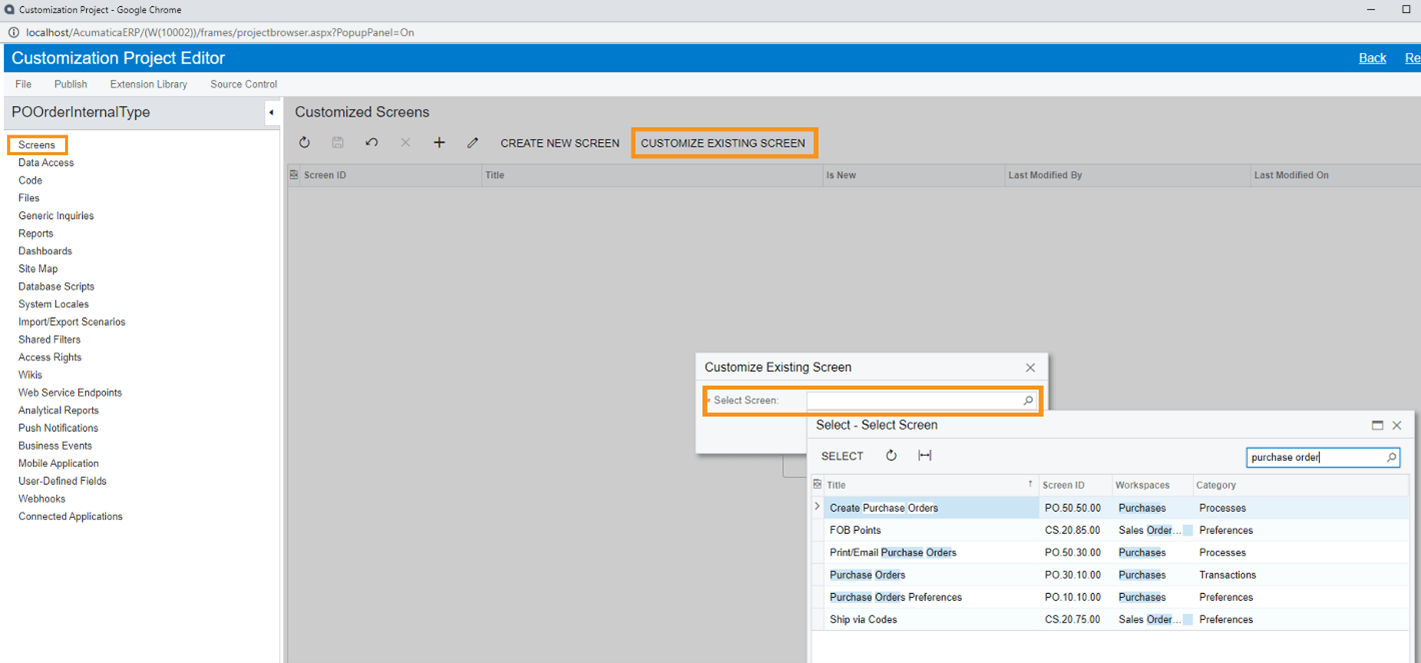
- Haga clic en el campo bajo el que desea que aparezca el nuevo campo.
- Vaya a la pestaña Añadir campos de datos y haga clic en Nuevo campo.
- En el cuadro Crear nuevo campo, añada un Nombre del campoque debe empezar por el prefijo "Usr", y un Mostrar nombre. Especifique también el Tipo de almacenamiento y el Tipo de datos. La empresa X podría utilizar:
- Nombre de campo: UsrIsB2BCliente
- Mostrar nombre: Es cliente B2B
- Tipo de almacenamiento: DBTableColumn
- Tipo: bool
- Haga clic en "Aceptar" en el cuadro Crear nuevo campo.
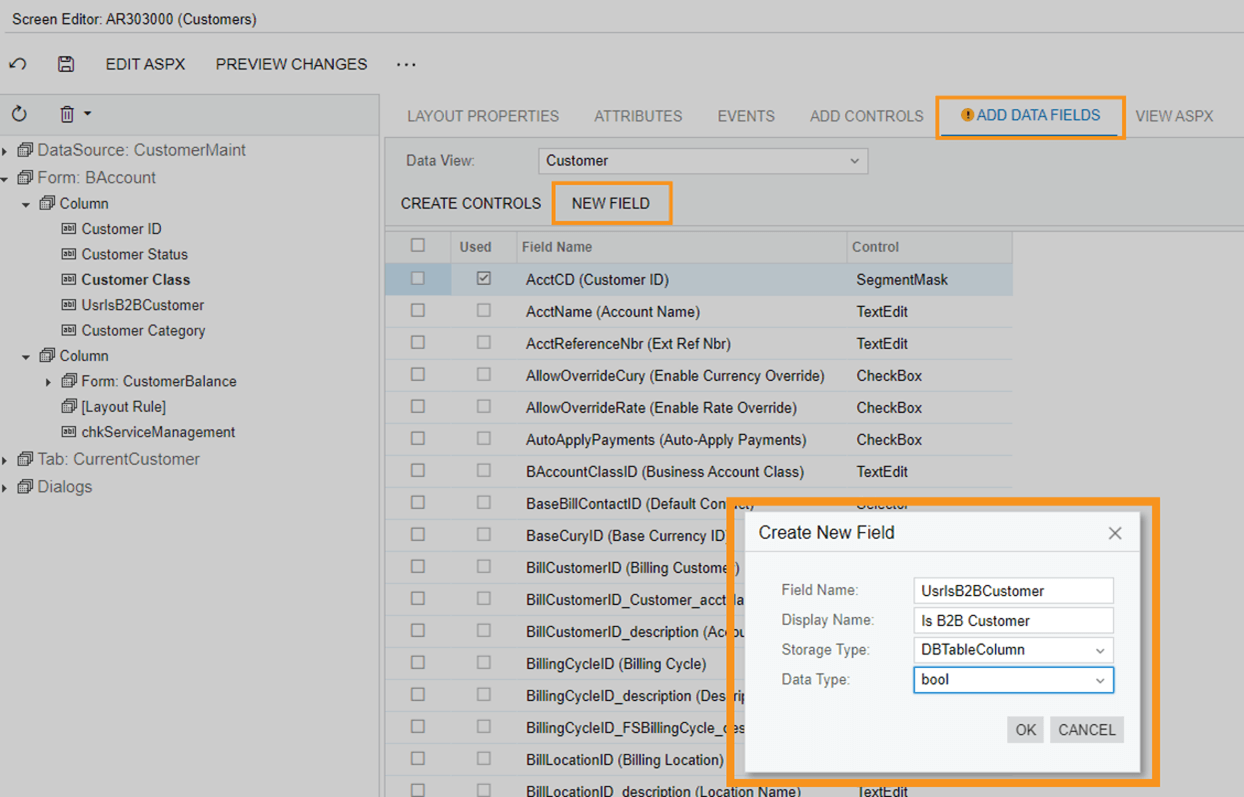
- El nuevo campo aparecerá en Añadir campos de datos
- Marque la casilla situada junto al nuevo campo y haga clic en Crear controles.
- El campo aparecerá ahora donde usted quería que estuviera, debajo del campo que seleccionó en el Paso 3.
Condiciones
Las condiciones son tipos de datos booleanos, lo que significa que tienen dos valores posibles (verdadero o falso) y tienen varias funciones importantes en Acumatica. Se pueden utilizar para definir criterios que controlen cuándo determinados campos, acciones o elementos de la interfaz de usuario son visibles, están habilitados o se actualizan, así como para activar pasos de automatización basados en condiciones específicas.
La empresa X está acostumbrada a satisfacer pedidos B2B en los que se negocian condiciones de pago aplazado, lo que significa que el pago vence al cabo de cierto tiempo (por ejemplo, 7 días, 30 días, 60 días, etc.) o a la recepción del pedido. Al expandirse a las ventas B2C, la empresa X debe tener en cuenta el hecho de que los clientes suelen pagar sus pedidos en el momento de la compra. Para agilizar los envíos, la dirección decide que los pedidos deben estar totalmente pagados antes de crear los envíos.
Para lograr esto en Acumatica, la Compañía X creará una condición que verifique si el campo Monto Pagado es igual al campo Total de la Orden. Si los montos en estos campos no son iguales, lo que significa que el pago no se ha realizado en su totalidad, el sistema desactivará el botón "Crear envío". La condición le dice a Acumatica que no permita que se cree un envío.
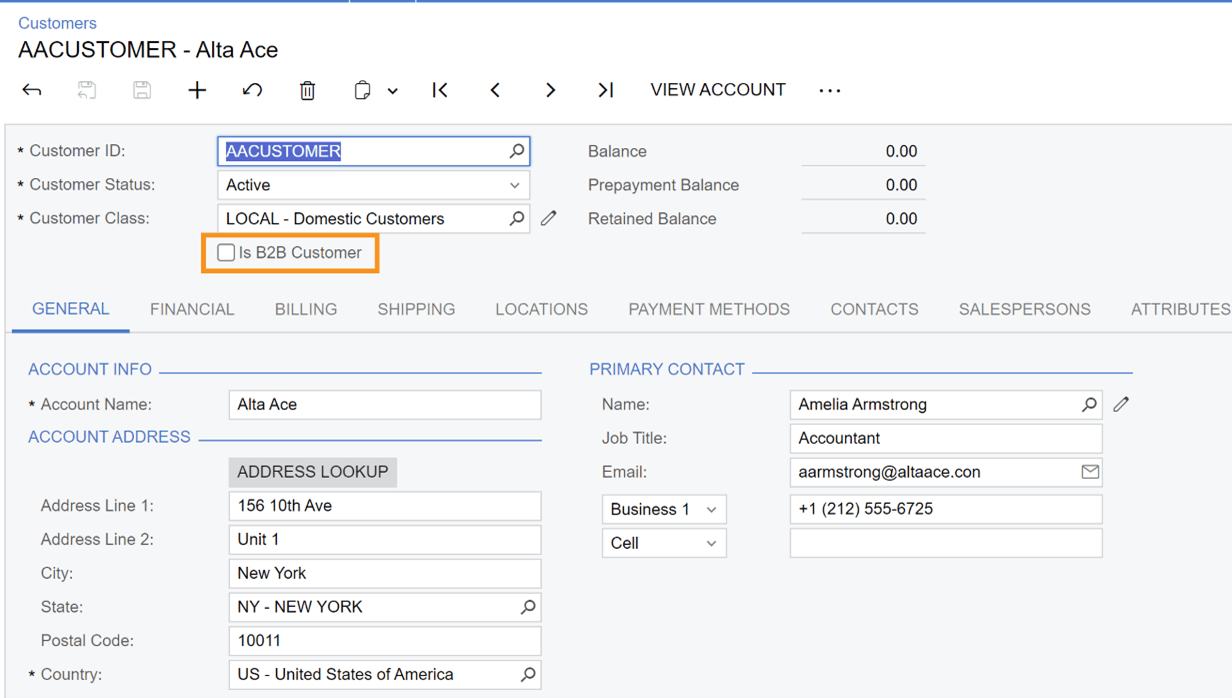
Activación/desactivación dinámica de acciones mediante condiciones
- Añada la Pantalla de Pedido de Ventas al Proyecto de Personalización.
- En el menú desplegable de la izquierda, debajo del nombre de la pantalla, haga clic en Condiciones.
- Haga clic en el signo más (+) para añadir una nueva condición.
- Asigne un nombre a la nueva condición, como PagoCompleto en este ejemplo.
- Establezca el Nombre de campo en Total pagado.
- Establezca el valor 1 en Total pedido.
- Establezca la condición en No es igual.
- Asegúrese de que la casilla Activo está marcada y haga clic en Aceptar.
- De nuevo en el menú desplegable de la izquierda, bajo el nombre de la pantalla, haga clic en Acciones.
- Haga clic en el botón Crear envío
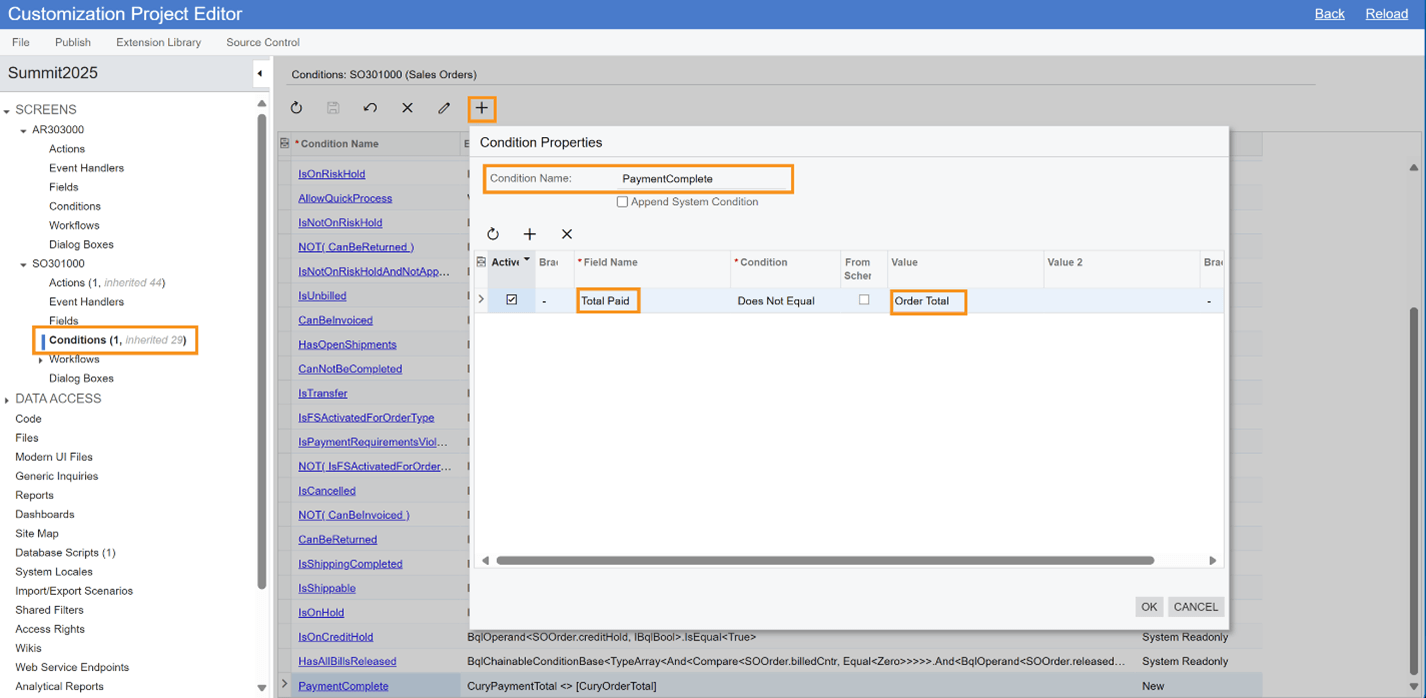
- En el cuadro Propiedades de la acción, establezca el desplegable Desactivado en el nombre de la nueva condición; en este caso, PagoCompleto. Haga clic en Aceptar.
- Después de guardar y publicar el Proyecto de Personalización, la condición entrará en vigor en la pantalla de Pedido de Ventas. Si los valores de los campos Total Pagado y Total del Pedido no coinciden, se desactivará la acción Crear Envío.
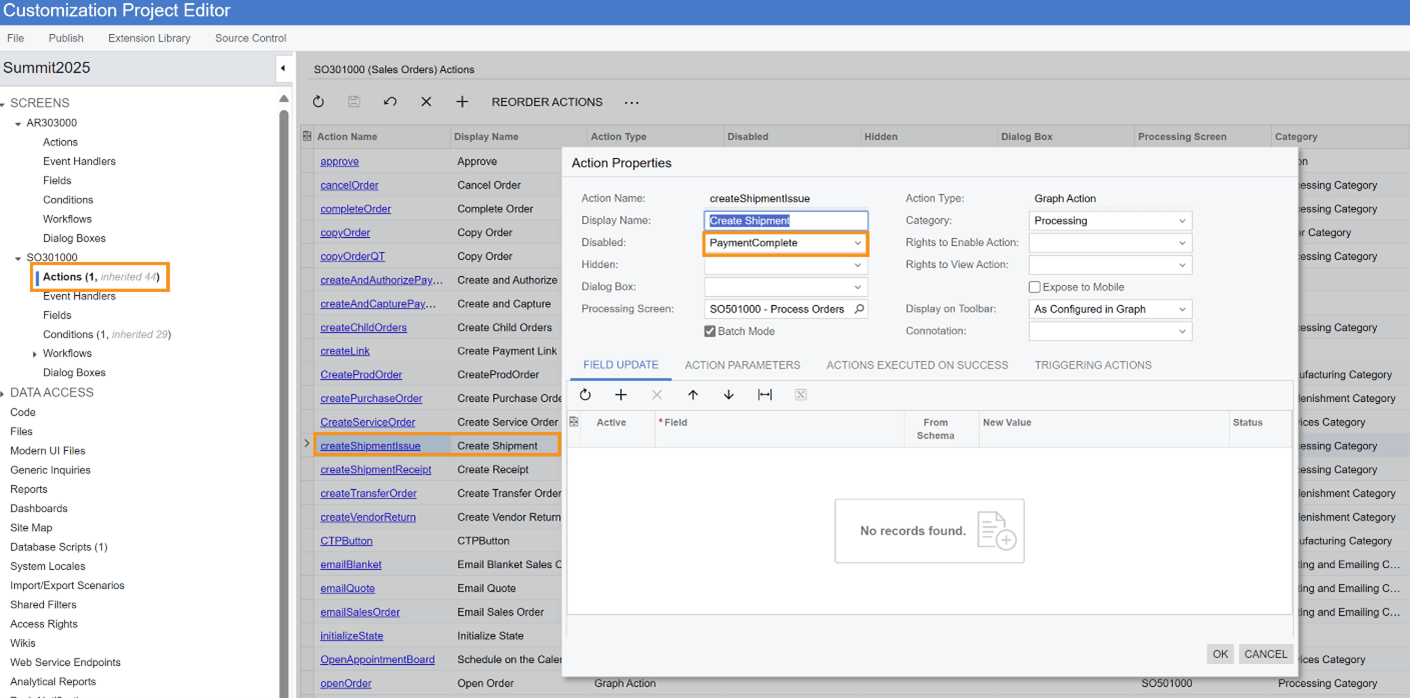
3. Acciones
Las acciones son partes de la interfaz de usuario de Acumatica (como botones o elementos de menú) que activan operaciones del sistema. Son la forma de decirle a Acumatica lo que quiere que haga. Por ejemplo, pueden utilizarse para navegar a otras pantallas, ejecutar informes, cambiar valores de campo o abrir paneles. También pueden modificar o validar registros de datos, guardar cambios en la base de datos e iniciar operaciones en segundo plano, como la "creación de envíos" que activamos/desactivamos en el ejemplo anterior.
Las acciones son importantes porque representan la lógica ejecutable del sistema Acumatica, lo que significa que son la forma en que los usuarios y las integraciones de terceros interactúan con Acumatica. Los usuarios invocan acciones directamente (por ejemplo, haciendo clic en un botón), y las integraciones las invocan a través de API.
Para aumentar la fidelidad de sus clientes B2C recientemente adquiridos, los vendedores de la empresa X quieren ver el historial de compras de cada cliente mientras preparan sus pedidos. Esto les permitirá incluir cupones de descuento relevantes basados en compras anteriores. Para lograrlo, los expertos en procesos empresariales de la empresa X añadirán una acción de panel lateral a la pantalla de pedidos de Acumatica Sales. La acción permitirá a los usuarios mostrar rápidamente los resultados de la consulta genérica "Todos los pedidos de ventas" para un cliente específico.
Añadir una acción a un panel lateral
- Vaya a la pantalla Pedido de cliente en el Proyecto de personalización.
- En el menú desplegable de la izquierda, bajo el nombre de la pantalla, haga clic en Acciones.
- Haga clic en el signo más (+) para añadir una nueva acción.
- Establezca el nombre de la acción en CustomerOrderHistory y el nombre de la pantalla en Customer Order History.
- En el cuadro Propiedades de la acción, establezca el Tipo de acción en Navegación: Panel Lateral. Configure la Pantalla de Destino como Todos los Pedidos de Ventas. Las opciones del panel cambian cuando se cambia el Tipo de Acción, por lo que los usuarios pueden desbloquear diferentes controles y comportamientos dependiendo del valor del Tipo de Acción.
- En la pestaña Parámetros de navegación, haga clic en el signo más (+) para crear un nuevo parámetro.
- Establezca el Nombre del parámetro como Cliente y el Valor como [Cliente]. Esto asegura que el campo Cliente de los Pedidos de Ventas se pase a la IG.
- Asegúrese de que la casilla Activo del parámetro está marcada y haga clic en Aceptar.
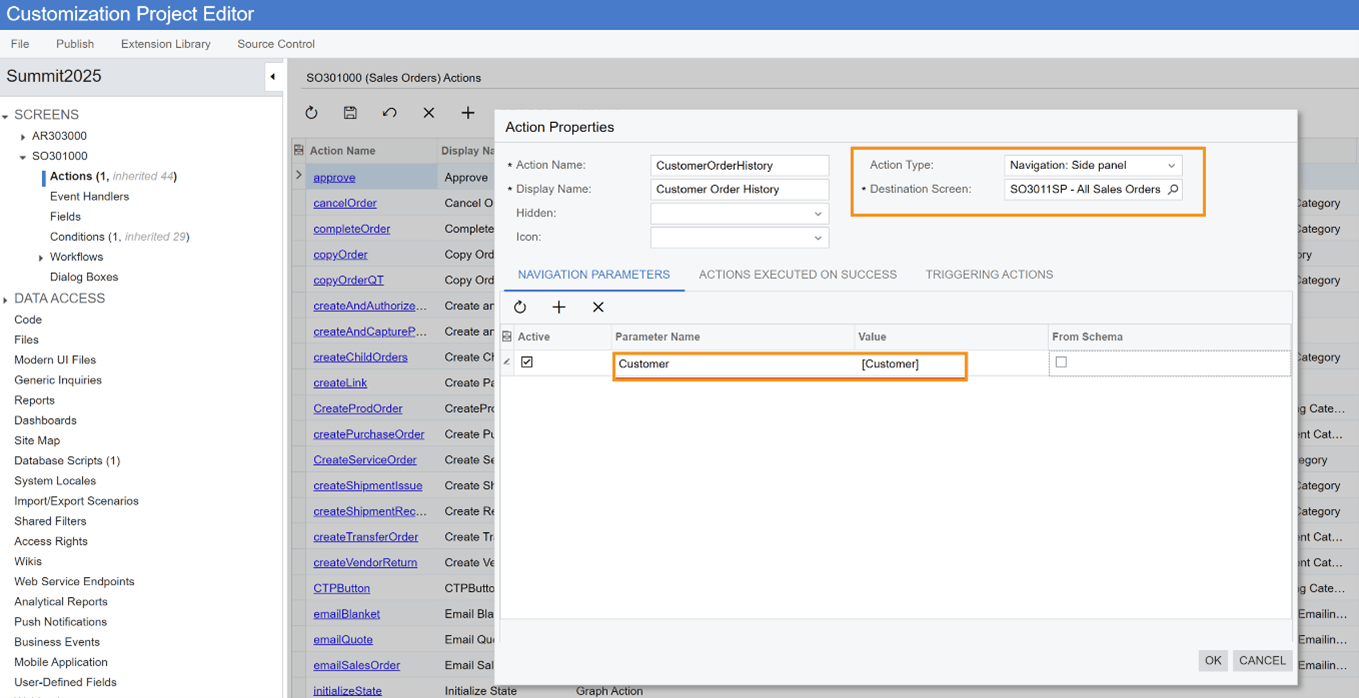
- Después de guardar y publicar el Proyecto de Personalización, la nueva acción será visible como una carpeta de Historial de Pedidos de Clientes en el panel lateral de todas las pantallas de Pedidos de Ventas.
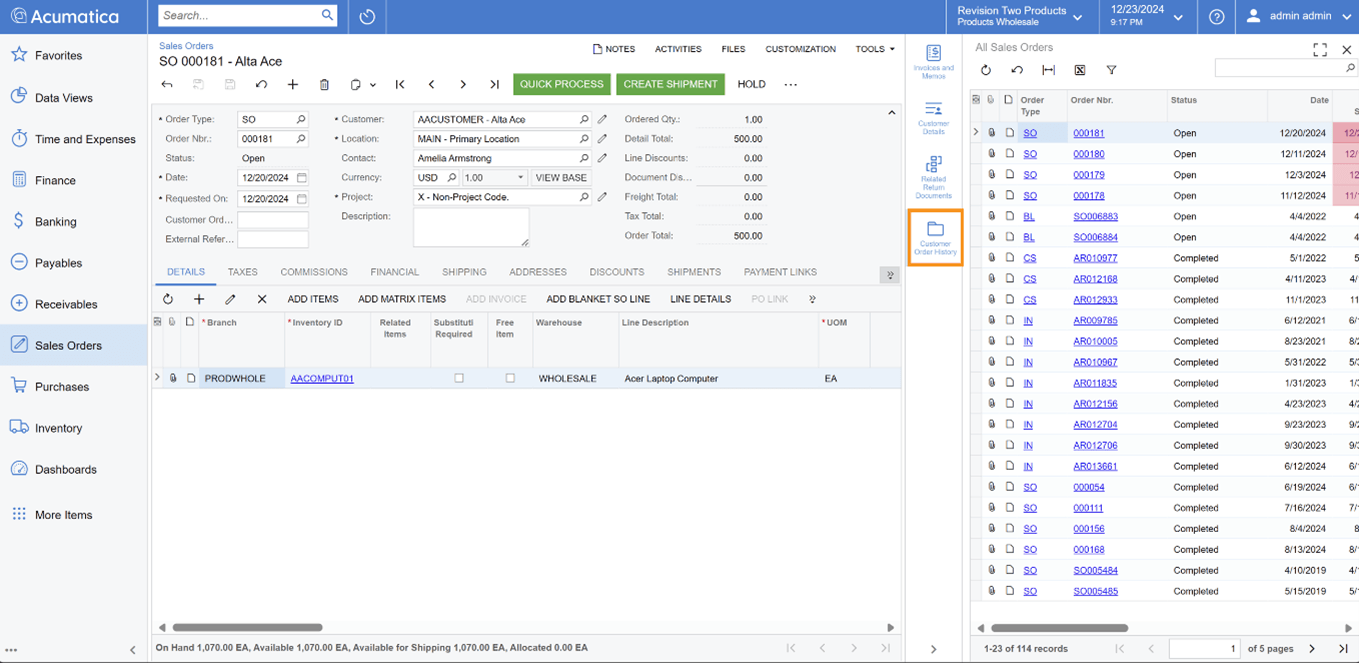
4. Flujos de trabajo
Los flujos de trabajo son fundamentales para que Acumatica automatice y agilice sus operaciones. Se componen de estados (el estado/etapa de los documentos) y transiciones entre estos estados que se activan por determinadas condiciones (acciones y controladores de eventos). 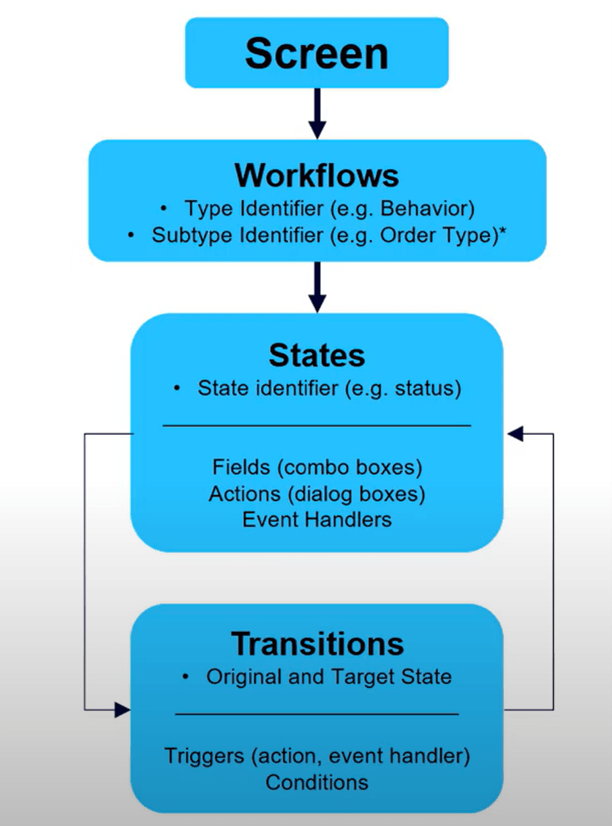
Aunque algunos flujos de trabajo están preintegrados en Acumatica, puede modificarlos y crear otros nuevos dentro del motor de flujos de trabajo de Acumatica.
Los pedidos B2C a menudo requieren que los representantes de ventas confirmen los detalles del pedido, como las preferencias de envío o la disponibilidad del producto, antes de proceder con el pedido. Pero a los representantes de ventas de la empresa X les resulta difícil hacer un seguimiento de los pedidos que necesitan confirmación, lo que provoca posibles retrasos, falta de comunicación y pérdida de oportunidades para generar confianza con estos nuevos clientes. La empresa X puede resolver este problema creando un flujo de trabajo que incluya los tres pasos siguientes:
- Cuando el sistema Acumatica recibe un pedido, lo coloca en estado "Esperando confirmación".
- Los representantes de ventas pueden ver fácilmente qué pedidos figuran como "Pendiente de confirmación". A continuación, pueden confirmar los detalles necesarios del pedido mediante la acción "Confirmar".
- Una vez confirmado el pedido, el sistema Acumatica colocará el pedido en estado "Abierto", y entonces podrá avanzar para su procesamiento.
Crear un nuevo flujo de trabajo
Este vídeo del vicepresidente de arquitectura de soluciones de Acumatica, Doug Johnson, ofrece una demostración del proceso de creación de flujos de trabajo, con una representación visual de los siguientes pasos:
- Copie el Tipo de Pedido de Ventas y cambie la Descripción a Pedido Online.
- Vaya a la pantalla Pedido de cliente en el Proyecto de personalización.
- En el menú desplegable de la izquierda, bajo el nombre de la pantalla, haga clic en Flujos de trabajo.
- En la parte superior de la siguiente pantalla, haga clic en Añadir flujo de trabajo.
- En el cuadro Agregar flujo de trabajo, defina la Operación como Extender flujo de trabajo del sistema, el Flujo de trabajo base como Flujo de trabajo SO, el Tipo de flujo de trabajo como SO y el Subtipo de flujo de trabajo como OO. Defina también el Nombre del flujo de trabajo, eneste caso, Pedido de cliente: OO.
- Haga clic en Aceptar.

- Haga clic en el nombre del flujo de trabajo Sales Order: OO en la lista de flujos de trabajo.
- Dentro del flujo de trabajo, haga clic en Añadir estado.
- En el cuadro Añadir estado, defina el identificador como A y la Descripción como En espera de confirmación.
- Haga clic en Aceptar.
- En el Panel de Estados y Transiciones, gire hacia abajo la lista de Transiciones bajo (Heredado).
- Haga clic en Inicializar estado > Abrir.
- Cambie el Estado de destino a En espera de confirmación.
- Abra la pestaña Vista de Diagrama y haga clic y arrastre una transición de conexión desde la casilla que representa el nuevo Estado Esperando Confirmación a la casilla que representa el Estado Abierto. El sistema le pedirá automáticamente que cree una nueva acción para realizar esta transición.
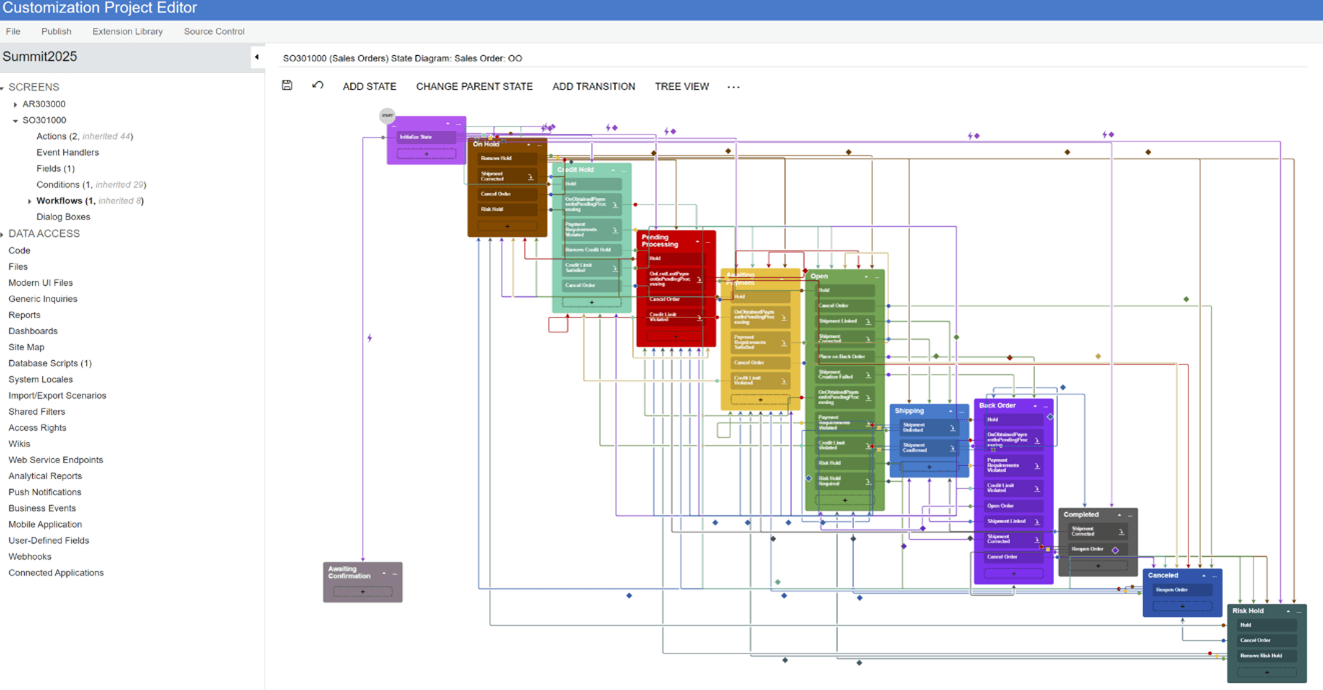
- En el cuadro Añadir transición, haga clic en Crear junto al Nombre del activador
- En el cuadro Nueva acción, defina el Nombre de la acción como Confirmar, el Nombre para mostrar como Confirmar y la Categoría como Procesando. Marque la casilla Añadir a la barra de herramientas y haga clic en Aceptar.
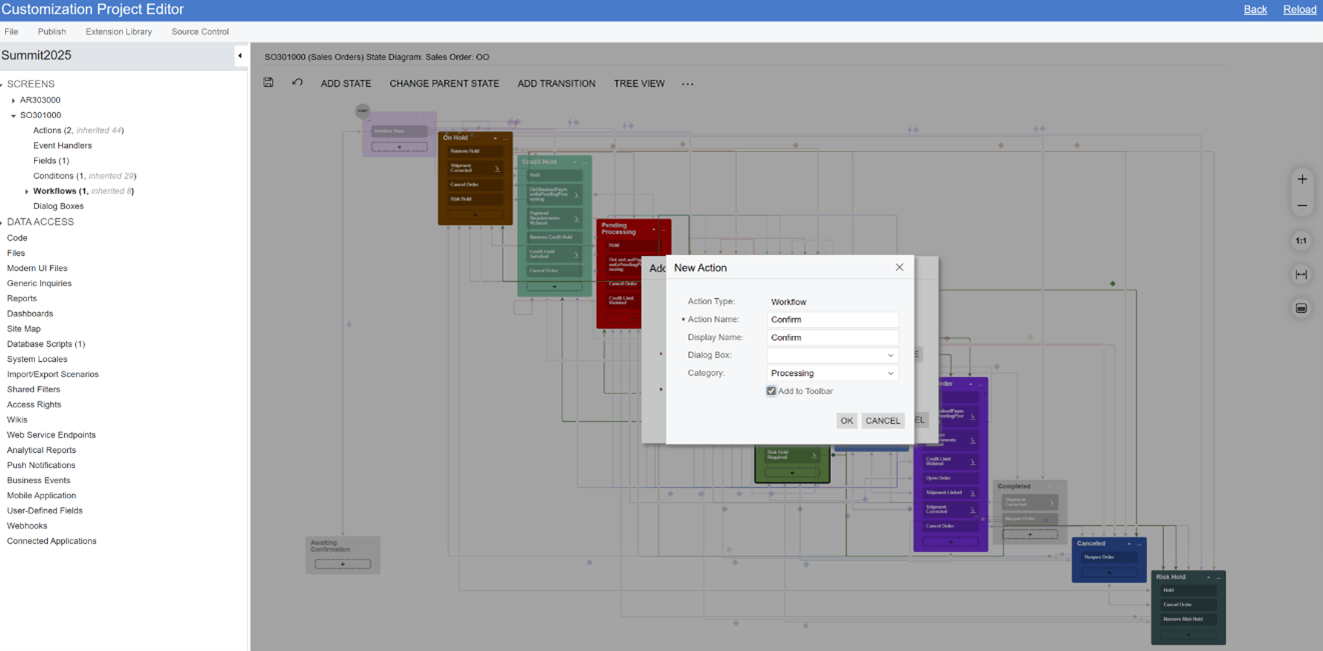
- Vuelva a pulsar Aceptar para cerrar el cuadro Añadir transición.
- Haga clic en el estado En espera de confirmación.
- En el cuadro Estado , haga clic en Acciones
- Establezca la Connotación en Éxito, para que la acción Confirmar se muestre en verde bien visible en la interfaz de usuario.
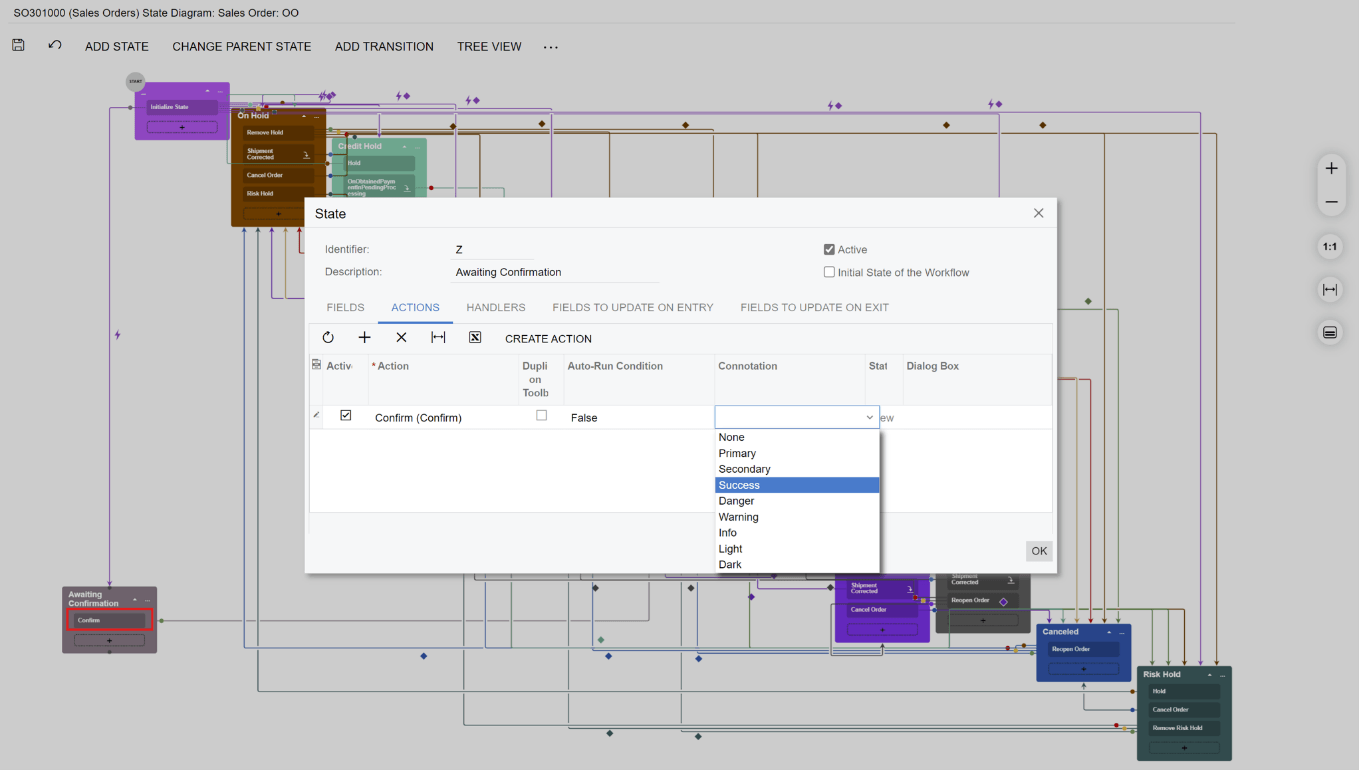
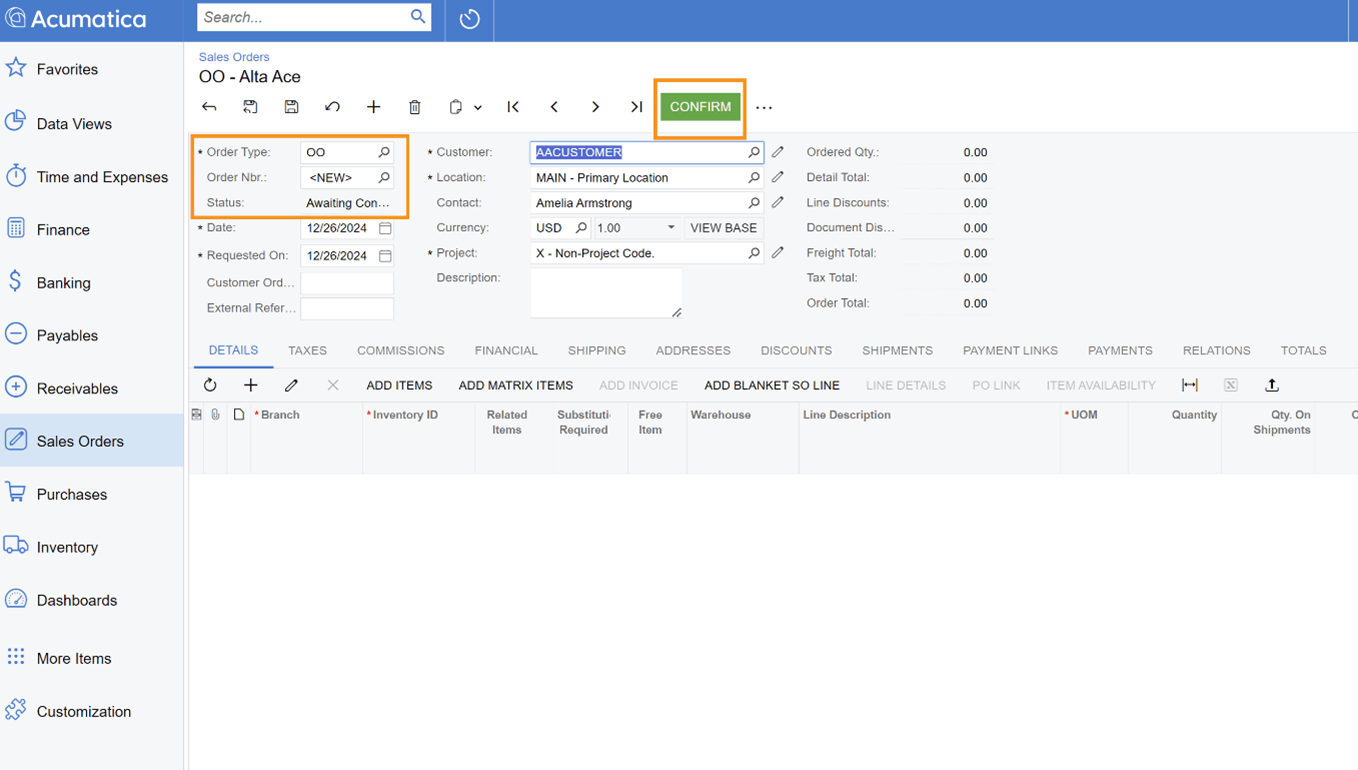
- Tras guardar y publicar el proyecto de personalización, el nuevo flujo de trabajo estará activo.
5. Eventos
Los Eventos de Negocio son escenarios configurables que dan a los usuarios la capacidad de actualizar automáticamente los datos de negocio y crear y enviar notificaciones basadas en esos datos. Por ejemplo, se puede:
- Avise a los clientes de las próximas fechas de vencimiento de las facturas.
- Notifique a los clientes cuando sus pedidos estén listos para su entrega o recogida.
- Avisar al personal del almacén para que esté atento a la llegada de envíos.
- Actualice las oportunidades de venta que hayan superado las fechas de cierre previstas.
- Y mucho más.
Los eventos de empresa son esenciales para automatizar la comunicación con sus clientes. Le ayudan a construir relaciones sólidas manteniendo a todo el mundo en la misma página y compartiendo información en los momentos adecuados.
Para la empresa X, todas las demás configuraciones que han hecho hasta ahora han funcionado muy bien, y su número de clientes B2C se ha disparado. Pero también lo ha hecho el volumen de casos de asistencia que recibe la empresa X. Estos casos suelen requerir información adicional de los clientes antes de que el equipo de soporte pueda proceder, pero el seguimiento se ha convertido en un cuello de botella en el proceso de soporte, lo que provoca retrasos en las resoluciones y clientes insatisfechos.
Para mantener una mayor satisfacción del cliente y fomentar la lealtad dentro de su creciente base B2C, la Compañía X quiere implementar un sistema automatizado para recordar a los clientes sobre los comentarios pendientes en sus casos de soporte. Para ello, crearán un nuevo evento.
Crear un evento
- Dentro de Acumatica, navegue hasta Eventos
- Haga clic en el signo más (+) en la parte superior de la pantalla para añadir un nuevo evento.
- Establezca el ID de Evento como CasoPendiente5Días, el Tipo como Disparado por Horario, el Nombre de Pantalla como Casos, y el campo Levantar Evento como Para Cada Registro.
- Abra la pestaña Condiciones de activación para definir a qué registros se aplicará el evento.
- Haga clic en el botón signo más [+] para crear un nuevo disparador. Vamos a crear tres.
- Número 1: Establezca el Nombre de tabla en CRCase, el Nombre de campo en Status (estado), la Condición en Equals (igual), el Valor 1 en Pending Customer (cliente pendiente ) y y el Operador en
- Número 2: Establezca el Nombre de tabla en CRCase, el Nombre de campo en Razón (resolución), la Condición en Igual, el Valor 1 en Más información solicitada y el Operador en
- Número 3: Establezca el Nombre de la tabla en Fecha de cambio de estado (statusDate), la Condición en Está entre, el Valor 1 en @Hoy-5, el Valor 2 en @Hoy-6 y el Operador en
- Asegúrese de que, para los tres desencadenantes, las casillas de verificación Activo y Desde esquema están marcadas. Esto configura el evento para que se aplique (es decir, envíe notificaciones) a los clientes para los que las tres condiciones sean verdaderas. Por lo tanto, se enviará una notificación a un cliente si aparece como "pendiente" en Acumatica; si necesita más información de él; y si su caso ha estado esperando exactamente 5 días.
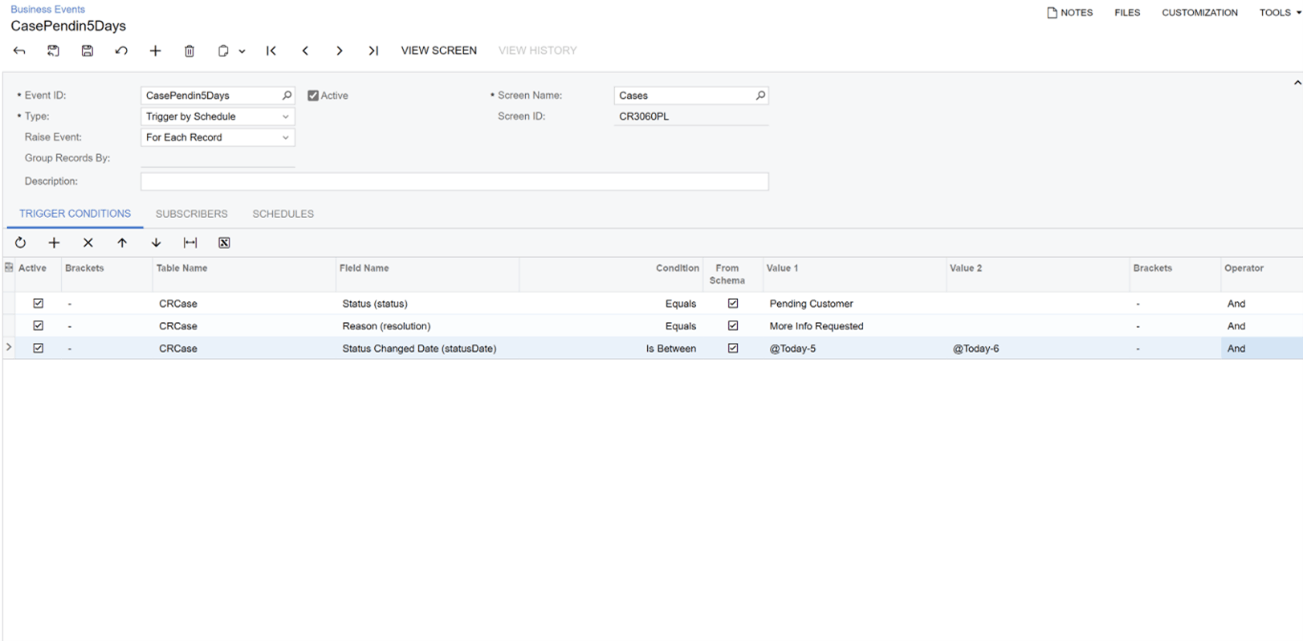
- Haga clic en Crear horario en la sección Horarios
- En el cuadro Programaciones de automatización, establezca el ID de programación en Comprobación diaria de casos, el Nombre de acción en Crear evento y la Descripción en Comprobación diaria de casos. Asegúrese de que la casilla Activo está marcada.
- En la pestaña Programación, establezca la Frecuencia en Diaria y elija la Fecha de Próxima Ejecución y la Hora de Próxima Ejecución que desee. Guarde la programación. La programación creada se añade automáticamente a la pestaña Programaciones, y el Evento se ejecutará en base a ella. (En este caso de ejemplo, se ejecutará una vez al día).
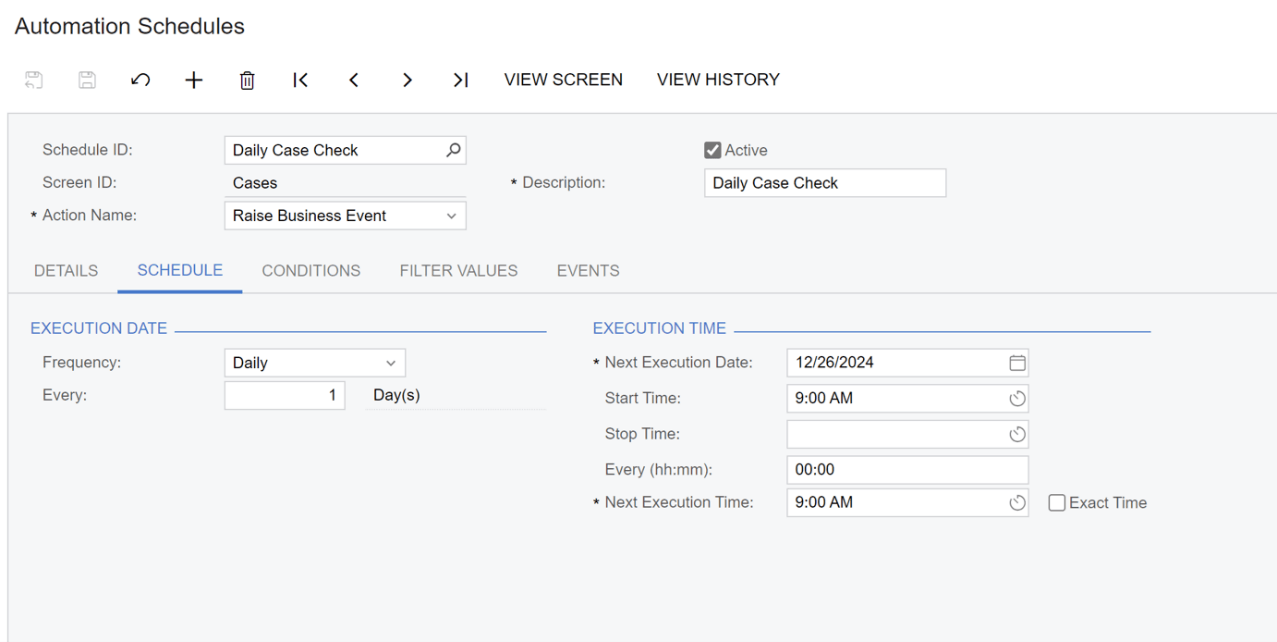
- De vuelta a la pantalla de creación de eventos, vaya a la pestaña Suscriptores y haga clic en Crear suscriptor. En el menú desplegable, seleccione Notificación por correo electrónico. (Sus otras opciones son Importar escenario, Tarea, Ejecución de acción, Notificación push móvil, Notificación SMS móvil y Notificación de equipos).
- Abra el nuevo suscriptor de Notificación por correo electrónico, que mostrará la ventana Plantilla de correo electrónico Aquí seleccionará la lista de destinatarios e introducirá el texto del mensaje. También puede insertar Campos de datos que rellenará automáticamente el correo electrónico con la información necesaria. Por ejemplo, "((Contact_displayName))" hará que Acumatica introduzca automáticamente el nombre de cada destinatario cuando se envíen las notificaciones por correo electrónico. Estos campos son de la IG de Casos.
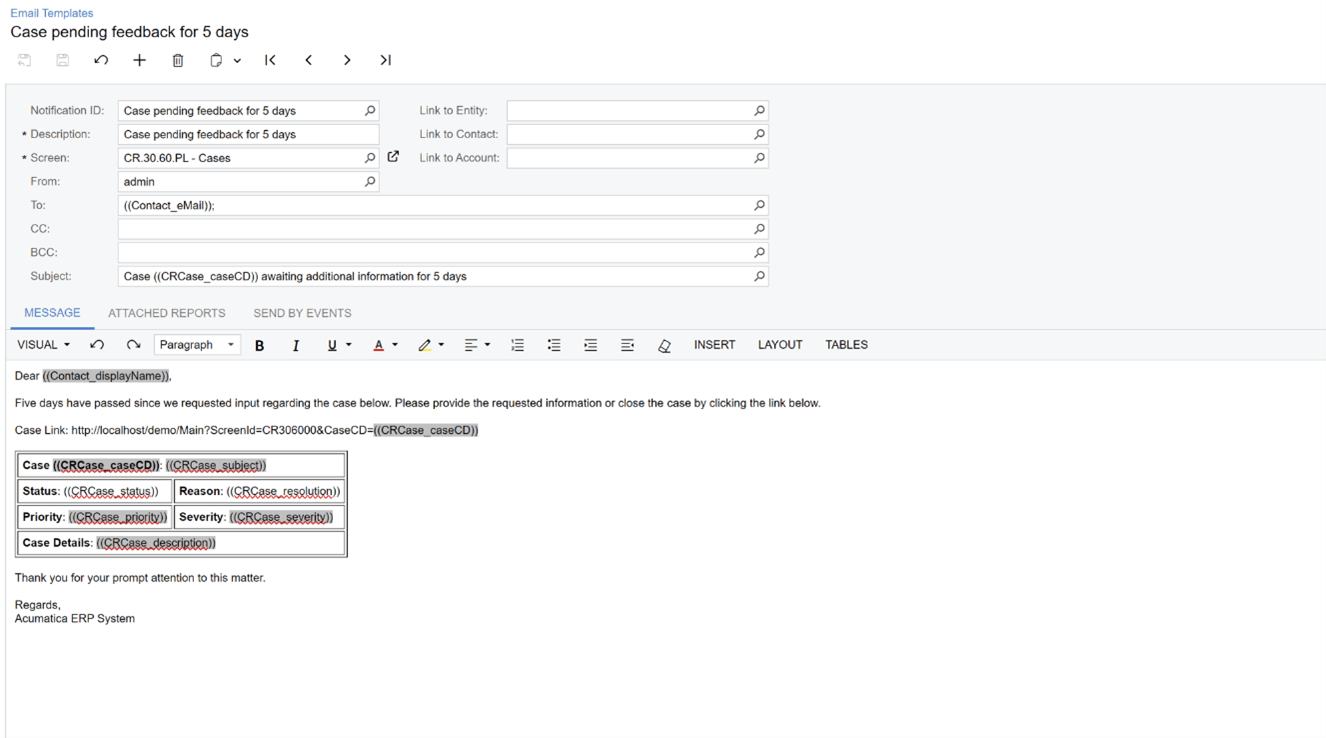
- Guarde su trabajo y el nuevo evento estará listo.
Escalabilidad y estabilidad: a su manera
Como hemos visto en la historia hipotética de la empresa X y en la historia real de Raubex, las herramientas de personalización sin código de Acumatica hacen que el sistema se adapte a las necesidades empresariales únicas. Tampoco requieren cambios entre actualizaciones de su sistema Acumatica, lo que garantiza la escalabilidad y estabilidad a largo plazo de su solución personalizada y optimizada. Es sólo una de las muchas formas en que Acumatica crece y evoluciona con usted.
Si tiene alguna idea, pregunta o sugerencia sobre las personalizaciones sin código y la mejor forma de ponerlas al servicio de su empresa, visite (y únase si aún no lo ha hecho) la Comunidad de Acumatica. Si es nuevo en Acumatica y le gustaría aprender más sobre el sistema desde cero, explore los cursos gratuitos disponibles a través de Acumatica Open University. Y si tiene alguna otra pregunta relacionada con Acumatica y cómo puede adaptarse a la medida de su empresa, póngase en contacto con nuestro equipo de expertos hoy mismo.
 Canada (English)
Canada (English)
 Colombia
Colombia
 Caribbean and Puerto Rico
Caribbean and Puerto Rico
 Ecuador
Ecuador
 India
India
 Indonesia
Indonesia
 Ireland
Ireland
 Malaysia
Malaysia
 Mexico
Mexico
 Panama
Panama
 Peru
Peru
 Philippines
Philippines
 Singapore
Singapore
 South Africa
South Africa
 Sri Lanka
Sri Lanka
 Thailand
Thailand
 United Kingdom
United Kingdom
 United States
United States













